对于许多魔兽争霸3的老玩家来说,在Win10系统上遇到游戏无法全屏的问题简直是场噩梦。两边那恼人的黑边不仅影响视觉体验,更破坏了沉浸感。别担心,今天我们就来彻底解决这个困扰无数玩家的问题,让你重温当年酣畅淋漓的对战体验。
![win10魔兽争霸全屏怎么设置[图1]](https://static.down8818.com/uploads/20250604/68400e0a72dfb8.56727326.png)
注册表修改法——最可靠的解决方案这个方法需要你动动手指修改几个注册表键值,但效果立竿见影。首先按下Win+R组合键调出运行窗口,输入"regedit"回车打开注册表编辑器。依次展开HKEY_CURRENT_USER\Software\Blizzard Entertainment\WarcraftIII\Video路径,在这里你会看到reswidth和resheight两个关键值。它们分别控制着游戏的宽度和高度显示,你需要将它们改为与你显示器分辨率匹配的数值。比如常见的1920x1080分辨率,就把reswidth改为1920,resheight改为1080,记得选择十进制。这个方法的精妙之处在于它直接修改了游戏的显示参数,确保画面完美适配你的屏幕。
![win10魔兽争霸全屏怎么设置[图2]](https://static.down8818.com/uploads/20250604/68400e0af13bb0.93700363.png)
显卡控制面板调整——硬件级的优化如果你觉得修改注册表太麻烦,不妨试试显卡控制面板的解决方案。NVIDIA用户可以在控制面板中找到"调整桌面尺寸和位置"选项,将缩放模式改为"全屏";AMD用户则需要在Radeon设置中开启GPU缩放功能。这种方法特别适合那些在修改注册表后仍然遇到显示问题的玩家,它从硬件层面确保了游戏画面能够正确拉伸到全屏。
分辨率匹配技巧——简单易行有时候问题可能出在游戏分辨率与系统分辨率不匹配上。进入游戏设置,手动将分辨率调整为与你桌面相同的数值。比如你的显示器是1366x768,就把游戏内部分辨率设为相同的数值。这个小技巧往往能解决大部分显示异常问题,特别是对那些不愿意折腾注册表的玩家来说是个福音。
快捷键全屏切换——最快捷的方式在游戏中尝试按下Alt+Enter组合键,这个经典的Windows全屏切换快捷键在很多游戏中都适用。虽然魔兽争霸3是个老游戏,但这个快捷方式有时也能创造奇迹。如果一次不行,不妨多试几次,或者在窗口模式和全屏模式间来回切换几次,说不定会有意外收获。
Scaling键值修改——解决顽固黑边如果你发现按照常规方法修改后游戏仍然无法全屏,可能需要深入注册表的另一个位置。定位到HKEY_LOCAL_MACHINE\SYSTEM\ControlSet001\Control\GraphicsDrivers\Configuration,在这里查找名为Scaling的键值,将其数值从4改为3。这个操作会改变系统的显示缩放行为,专门针对那些顽固的黑边问题。
记住,在尝试任何修改前,最好先备份你的注册表。不同的显示器可能需要不同的分辨率设置,所以要根据自己的硬件情况灵活调整。现在重新启动你的魔兽争霸3,享受完美全屏的游戏体验吧!那些困扰你多时的黑边将彻底消失,让你重新沉浸在艾泽拉斯的史诗战斗中。
以上就是462手游网为你带来的"win10魔兽争霸全屏怎么设置",更多有趣好玩的热门资讯攻略,请持续关注462手游网!



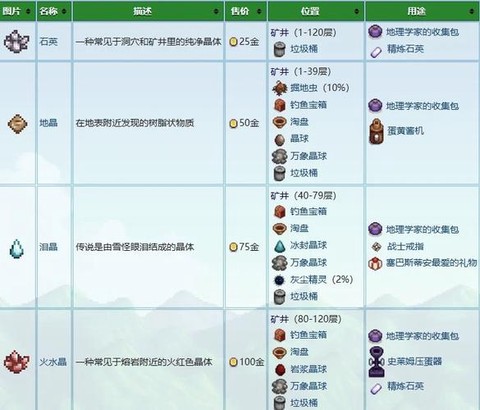









评论